|
<< Click to Display Table of Contents >> Envio de Mensagens em Processos |
  
|
|
<< Click to Display Table of Contents >> Envio de Mensagens em Processos |
  
|
Um Evento Intermediário baseado em Mensagem realiza o encaminhado automaticamente de uma mensagem a um ou mais destinatários.
No nosso exemplo vamos trabalhar um fluxo de Incidentes assim descrito: primeiramente é iniciado pelo Service Desk, no instante em que ele avança o especialista deve preencher o campo com Descrição da falha (Detalhes da configuração abaixo) e ao avançar é encaminhada uma mensagem para o suporte e o Especialista aguarda resposta deste:
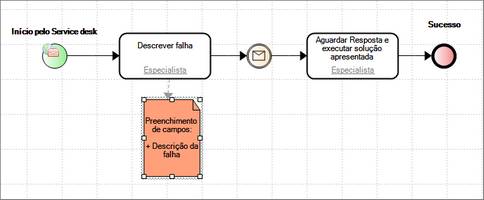
Fluxo
No data object entrada de dados da atividade selecionar nome "Customizado" e em campo customizado "Novo":
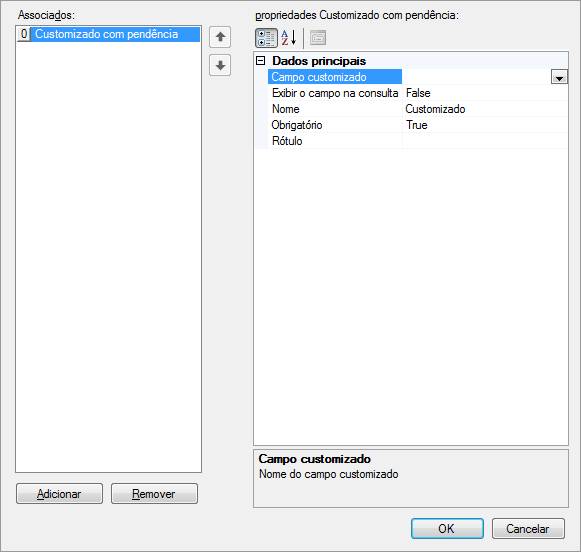
Incluir Campo Customizado
Adicione um campo customizado, Descrever Falha, conforme especificado na figura abaixo, não esqueça de preencher os campos em destaque :
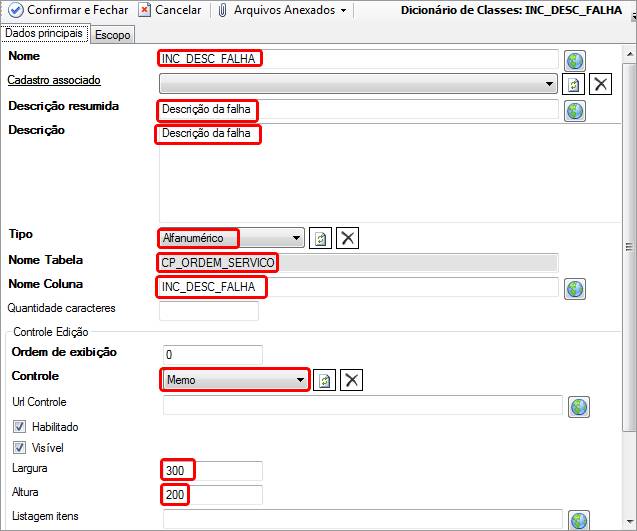
Novo campo customizado

Novo campo na entrada de dados
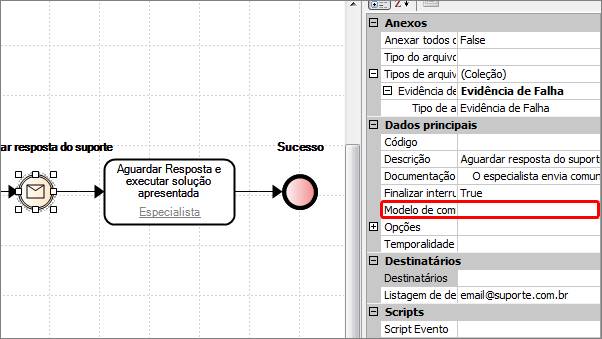
Evento intermediário
No campo "Tipo do arquivo retornado" indicamos o Tipo de Item que será criado dado o(s) arquivo(s) que será(ão) retornado(s) do e-mail de resposta. O campo "Tipos de arquivos anexados" indicamos quais os Tipos de Itens de arquivos da Ordem de Serviço poderão ser anexados na mensagem que será enviada. O campo "Finalizar interrupção de ANS em resposta" faz com que a interrupção de ANS que esteja acionada (caso exista) na Ordem de Serviço seja finalizada.
No campo Destinatário podemos selecionar um Papel de Processo para determinarmos o(s) destinatário(s). Em situações onde for necessário incluir mais de um destinatário podemos fazer o uso de papéis compostos. Exemplo: para enviar email para o cliente e seu gerente poderíamos usar um papel "Cliente e Gerente do Cliente" cujo cadastro possui a aba de papéis para composição preenchida com os papéis "Cliente" e "Gerente do Cliente". No campo Listagem de destinatários podemos determinar de forma fixar a lista de destinatários da mensagem. A lista final de destinatários é composta pelos emails das pessoas retornadas pelo papel (propriedade não obrigatória) mais a lista de emails constantes da propriedade Listagem de destinatários.
Importante: as pessoas recuperadas por meio de papéis são incluidas na lista de destinatários se, e somente se, possuirem o campo email cadastradado.
No campo Modelo de comunicado indicamos qual Modelo de Comunicado será adotado para a geração da mensagem. Crie um novo modelo de comunicado.
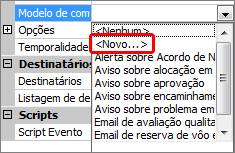
Novo Modelo de Comunicado
Para este exemplo utilizamos o seguinte modelo de comunicado, para mais informações de como criar modelos de comunicados acesse o tópico Modelos de Comunicados:
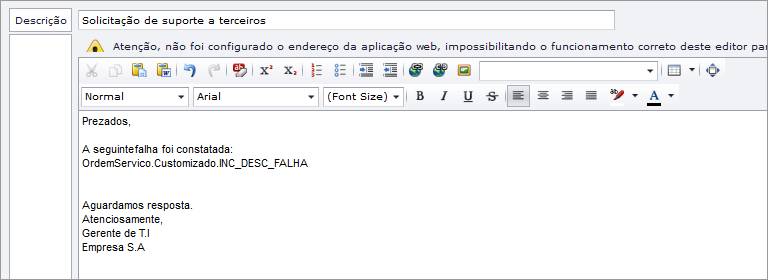
Modelo de comunicados
Ative o processo criado e, usando a tela Workspace, abra uma nova Ordem de Serviço do subprocesso em questão. Nesta nova Ordem de Serviço avance no processo até que o Especialista seja interrogado se "A falha foi resolvida em definitivo", respondendo não, sendo o Serviço como Banco de Dados, avançará para a atividade "Descrever falha" onde o Especialista vai detalhar a falha. Observe no modelo de comunicado acima que indicamos a descrição da falha através do campo customizado INC_DESC_FALHA.
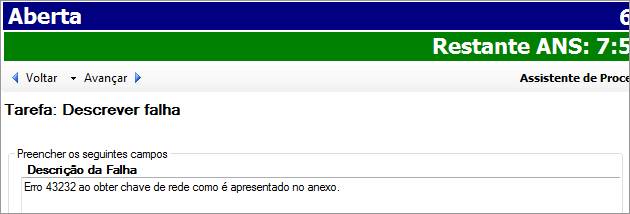
Ordem de Serviço
Avançando no processo, é enviada uma mensagem para os destinatários (neste exemplo utilizamos Listagem de destinatários, mas poderia ser um papel de processo). Para visualizar a mensagem acesse a aba de comunicados da tela de edição de Ordem de Serviço ou clique com botão direito no ícone de comunicado do fluxo e selecione o comunicado desejado.

Visualização do comunicado pelo fluxograma

Mensagem encaminhada
Após enviar o comunicado, ao listar as Ordens de Serviço no Workspace, haverá um novo ícone ![]() apontando que foi enviado um comunicado nesta OS.
apontando que foi enviado um comunicado nesta OS.
Para mais informações sobre estes indicadores, visite o tópico Acompanhando respostas de Comunicados.
A temporalidade é um prazo em dias de permanência da mensagem no banco de dados. Ao terminar o prazo da temporalidade a mensagem será removida automaticamente.
O seu uso é indicado para redução de uso de espaço em disco após um período no qual a sua manutenção já não é mais necessária. Exemplo: após 6 meses de envio já não seria mais necessário manter no banco uma mensagem solicitando aprovação de uma Ordem de Serviço ou avisando algum solucionador sobre a chegada de uma Ordem de Serviço em sua fila.